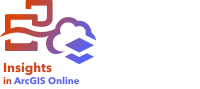
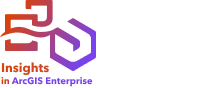
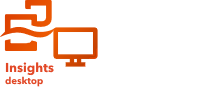
Insights 워크북에는 분석을 구성하는 데 사용할 수 있는 페이지가 하나 이상 포함되어 있습니다.
페이지 편집
활성 페이지 탭의 페이지 편집 버튼  을 사용하여 페이지 편집 옵션에 접근할 수 있습니다.
을 사용하여 페이지 편집 옵션에 접근할 수 있습니다.
메뉴에서 제공되는 옵션은 다음과 같습니다.
팁:
 페이지 탭을 드래그하여 새 페이지 버튼에 드롭하면 페이지를 복제할 수도 있습니다.
페이지 탭을 드래그하여 새 페이지 버튼에 드롭하면 페이지를 복제할 수도 있습니다.

페이지 생성
워크북에 페이지를 생성하려면 다음 중 하나를 수행합니다.
- 새 페이지 버튼
 을 클릭합니다.
을 클릭합니다. - 데이터셋 또는 카드를 새 페이지 버튼
 으로 드래그합니다. 데이터셋 또는 카드가 새 페이지에 복사됩니다.
으로 드래그합니다. 데이터셋 또는 카드가 새 페이지에 복사됩니다.
페이지가 생성되면 분석에 필요한 데이터, 테마 또는 모델을 추가할 수 있는 페이지에 추가 창이 나타납니다.
Insights 워크북에서 페이지를 무제한으로 생성할 수 있습니다. 도구모음에 허용되는 것보다 많은 페이지를 생성하면 추가 페이지 버튼  이 나타납니다. 추가 페이지 버튼을 사용하여 워크북의 모든 페이지를 찾을 수 있습니다.
이 나타납니다. 추가 페이지 버튼을 사용하여 워크북의 모든 페이지를 찾을 수 있습니다.

페이지 순서 변경
페이지 탭을 다른 위치에 드래그하면 페이지 순서를 변경할 수 있습니다.

리소스
다음과 같은 리소스를 사용하여 자세히 알아보세요.